Kopieren und Einfügen auf dem Mac: Der ultimative Nerd-Guide
Hast du dich jemals gefragt, wie diese magischen Zeichenfolgen von einem Ort zum anderen wandern? Wie Daten durch die digitalen Äther schweben und sich nahtlos in neue Dokumente einfügen? Die Antwort liegt in der Kunst des Kopierens und Einfügens, einer grundlegenden Funktion, die die digitale Welt revolutioniert hat. Auf dem Mac ist diese Fähigkeit noch mächtiger, dank der eleganten und effizienten Befehlstastenkombinationen.
Dieser Nerd-Guide enthüllt die Geheimnisse des Kopierens und Einfügens auf macOS. Wir tauchen tief in die Geschichte dieser Funktion ein, erforschen die Bedeutung von ⌘C und ⌘V und enthüllen Tipps und Tricks, die deine Produktivität auf ein neues Level heben.
Vom Kopieren von Text aus Webseiten bis zum Einfügen von Bildern in Präsentationen – das Beherrschen dieser Funktion ist der Schlüssel zu einem effizienten Workflow. Stell dir vor, du könntest Code-Schnipsel, Dateien oder ganze Absätze mit nur wenigen Tastenanschlägen übertragen. Mit dem Mac ist das möglich, und dieser Guide zeigt dir, wie.
Die Geschichte des Kopierens und Einfügens reicht zurück in die frühen Tage der Computer. Larry Tesler, ein Pionier der Mensch-Computer-Interaktion, gilt als einer der Erfinder dieser revolutionären Funktion. In den 1970er Jahren bei Xerox PARC entwickelte er die Idee des "Cut, Copy and Paste", die später in fast allen Betriebssystemen implementiert wurde, einschließlich macOS.
Auf macOS wird das Kopieren und Einfügen durch die Befehlstaste (⌘) in Kombination mit den Buchstaben C und V ermöglicht. ⌘C kopiert den ausgewählten Inhalt in die Zwischenablage, einen temporären Speicherbereich. ⌘V fügt den Inhalt der Zwischenablage an der aktuellen Cursorposition ein. Diese einfachen Tastenkombinationen sparen Zeit und Mühe und ermöglichen einen reibungslosen Datenaustausch zwischen verschiedenen Anwendungen.
Ein Vorteil von ⌘C/⌘V ist die Zeitersparnis. Anstatt Inhalte manuell neu zu schreiben, können sie schnell kopiert und eingefügt werden. Ein weiterer Vorteil ist die Genauigkeit. Kopieren und Einfügen vermeidet Tippfehler, die beim manuellen Abschreiben auftreten können. Drittens ermöglicht es die einfache Integration von Inhalten aus verschiedenen Quellen in ein Dokument.
Aktionsplan: 1. Text oder Datei auswählen. 2. ⌘C drücken zum Kopieren. 3. Cursor an die gewünschte Position bewegen. 4. ⌘V drücken zum Einfügen.
Schritt-für-Schritt-Anleitung: Markiere den zu kopierenden Text. Drücke ⌘C. Klicke an die Stelle, wo der Text eingefügt werden soll. Drücke ⌘V.
Vor- und Nachteile
| Vorteile | Nachteile |
|---|---|
| Schnell und effizient | Potenzielle Formatierungsprobleme |
| Genauigkeit | Abhängigkeit von der Zwischenablage |
| Einfache Integration von Inhalten |
Bewährte Praktiken: 1. Formatierung überprüfen nach dem Einfügen. 2. Zwischenablage-Manager verwenden für mehrere Elemente. 3. Tastaturkürzel verwenden für schnelles Kopieren und Einfügen. 4. Drag-and-Drop als Alternative nutzen. 5. Universelle Zwischenablage verwenden für nahtloses Kopieren zwischen Geräten.
Herausforderungen und Lösungen: Problem: Formatierung geht beim Einfügen verloren. Lösung: "Einfügen und Stil anpassen" verwenden. Problem: Zwischenablage ist begrenzt. Lösung: Zwischenablage-Manager verwenden.
FAQ: 1. Was ist ⌘C? Antwort: Kopieren. 2. Was ist ⌘V? Antwort: Einfügen. 3. Wie kopiere ich ein Bild? Antwort: Bild auswählen, ⌘C drücken.
Tipps: Nutze die rechte Maustaste für Kontextmenü mit Kopieren/Einfügen. Lerne weitere Tastaturkürzel für effizienteres Arbeiten.
Zusammenfassend lässt sich sagen, dass das Beherrschen von ⌘C und ⌘V auf dem Mac essentiell für einen effizienten Workflow ist. Diese einfachen Tastenkombinationen sparen Zeit, erhöhen die Genauigkeit und ermöglichen die nahtlose Integration von Inhalten aus verschiedenen Quellen. Vom Kopieren von Text bis zum Einfügen von Bildern – ⌘C und ⌘V sind unverzichtbare Werkzeuge für jeden Mac-Benutzer. Experimentiere mit den verschiedenen Funktionen und entdecke die volle Power des Kopierens und Einfügens auf deinem Mac. Optimiere deinen digitalen Workflow und erlebe die Magie des nahtlosen Datenaustauschs. Nutze die Kraft der Zwischenablage und meistere die Kunst des Kopierens und Einfügens für ein produktiveres und effizienteres Arbeiten.

Paste für Mac OS X Optisch ansprechender Clipboard | YonathAn-Avis Hai

Real Time Command Line Monitoring With Laravel Top | YonathAn-Avis Hai

Copy Paste Text Without Formatting On Apple Mac OS X | YonathAn-Avis Hai

OS Updates and iPhone Sales | YonathAn-Avis Hai
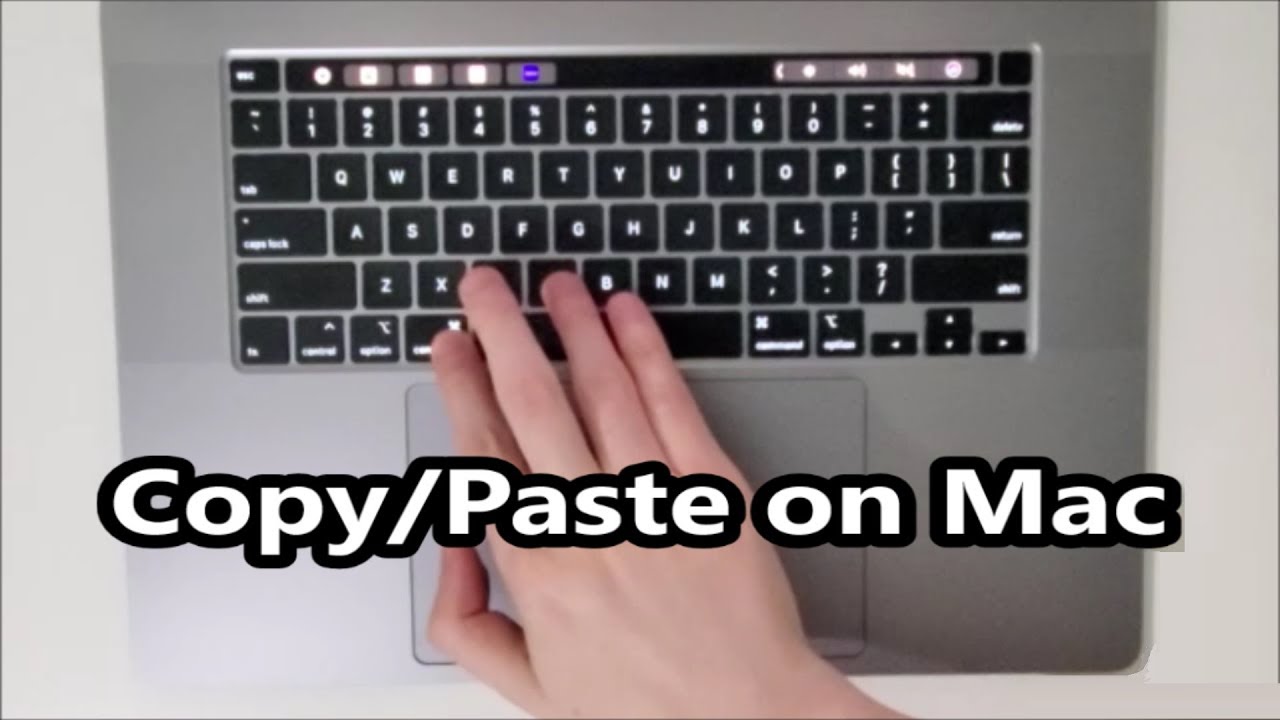
How do you copy and paste for mac | YonathAn-Avis Hai

How to copy and paste on MacBook or Mac | YonathAn-Avis Hai

How To Cut Paste FilesFolders In Mac OS X Lion Finder via Keyboard | YonathAn-Avis Hai

Ron DeSantis Disney fight intensifies despite criticism | YonathAn-Avis Hai

how to command paste on mac os | YonathAn-Avis Hai

How to Copy Paste on Mac | YonathAn-Avis Hai

Copy paste mac shortcut keys | YonathAn-Avis Hai

Command Copy Command Paste Shirts Matching Father Son Shirts from Dad | YonathAn-Avis Hai

CTRL Shift V to Paste Plain Text in Excel | YonathAn-Avis Hai

Screenshot of plugin list command on Craiyon | YonathAn-Avis Hai

How to Quickly Copy and Paste Content in a Mac | YonathAn-Avis Hai